excel图表中坐标轴的选择与设置 坐标轴按位置可分为...
excel图表中坐标轴的选择与设置 坐标轴按位置可分为主坐标轴和次坐标轴
excel默认状态下显示的是绘图区嘴边的主y轴和下面的主x轴
方法/步骤
1、可以通过单击左侧或者下面红框区域位置选中坐标轴
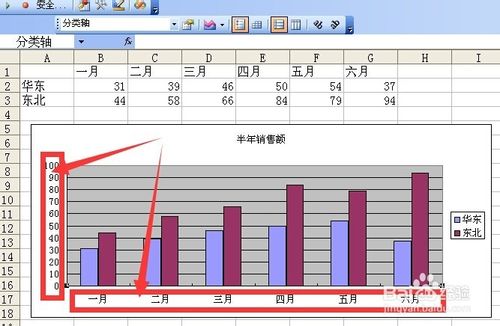
2、也可以通过图表工具栏下拉三角菜单中选择分类轴或者数值轴
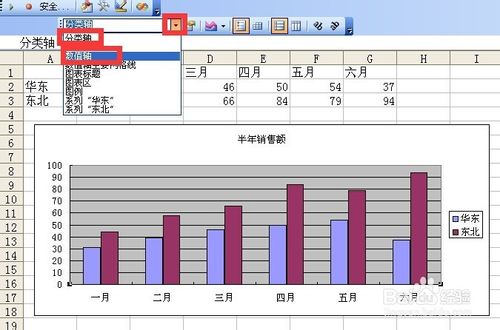
3、可以通过双击这两个位置调出坐标轴格式对话框
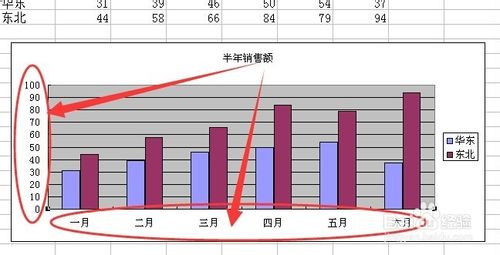
4、可以通过点击图案选项卡 设置坐标轴的样式和刻度线 刻度线标签及显示位置
Excel如何快速打印?Excel2010 快速打印设置说明
在办公的时候,我们会经常要使用打印电子文档。那么Excel如何快速打印?下面小编就为大家介绍Excel2010 快速打印设置说明,一起来看看吧
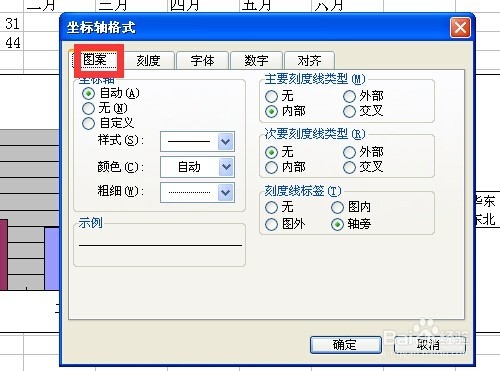
5、通过字体选项卡可以设置刻度线标签的字体样式
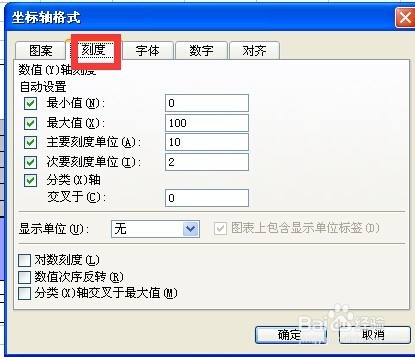
6、可以通过数字选项卡设置刻度线标签的数字格式

7、可以通过对齐选项卡设置刻度线标签的文字方向
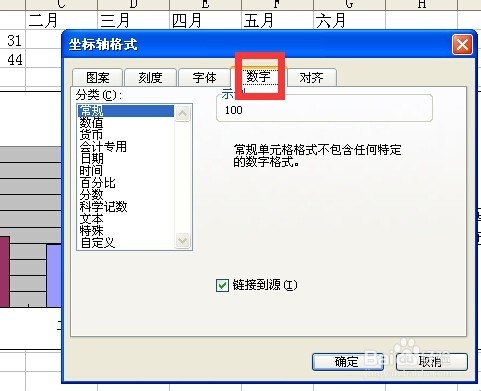
8、可以通过刻度选项卡设置坐标轴按引用数据的不同分为数值轴 分类轴 时间轴 系列周 四种情况 刻度选项均不同

END
以上就是excel图表中主坐标轴和次坐标轴的选择与设置介绍,希望能对大家有所帮助!
excel如何锁定指定的单元格?
有的表格设定好后,需要发给其他部门进行填写,但有的人喜欢按自己的习惯进行更改,造成项目无法统计和识别,如何锁定这些单元格呢,下面就为大家介绍一下,一起来看吧






